openSUSE Leap 安装指南
前言
上一台服务器的系统盘寿终正寝了,换完盘之后正好重装个系统。服务器运行的这段时间,用户量和负载量激增,Debian 虽然足够稳定,但我希望更高的稳定性和更长的支持。
我本来想上红帽系的系统(例如 Rocky Linux、AlmaLinux 等),但是服务器的所有硬盘文件格式都是 Btrfs,而 RHEL 移除了 Btrfs 的支持。也就是说,如果我使用 RHEL 之类的系统,所有硬盘都得重新格式化,这显然不现实。
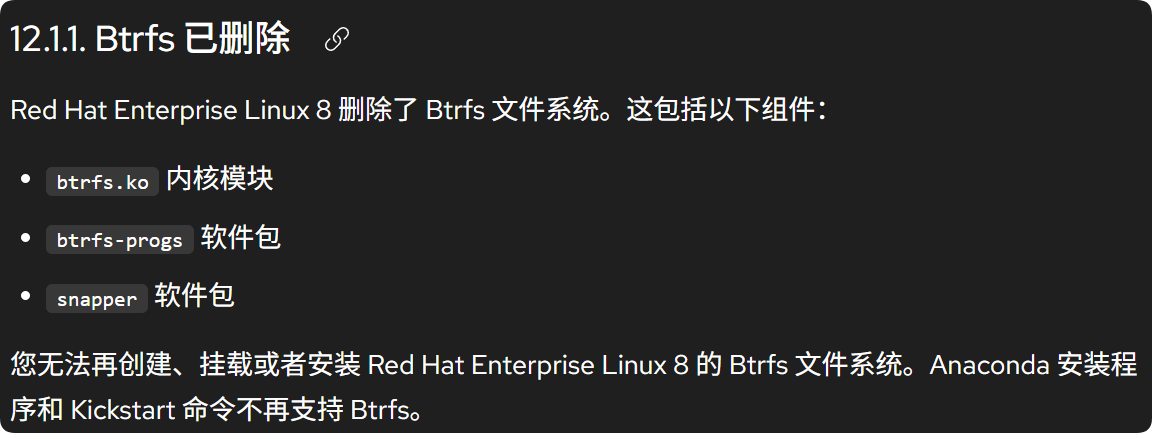
那么有没有支持 Btrfs 的企业级 Linux 系统呢?这个时候,我选择了 openSUSE Leap。
本文以虚拟机为模拟环境,记录 openSUSE Leap 的安装过程。也许安装步骤与官方安装步骤略有差异,这是因为我们需要根据实际环境做出调整。
1. 准备工作
下载镜像
访问 openSUSE 官网,点击“Download”进入下载页面。
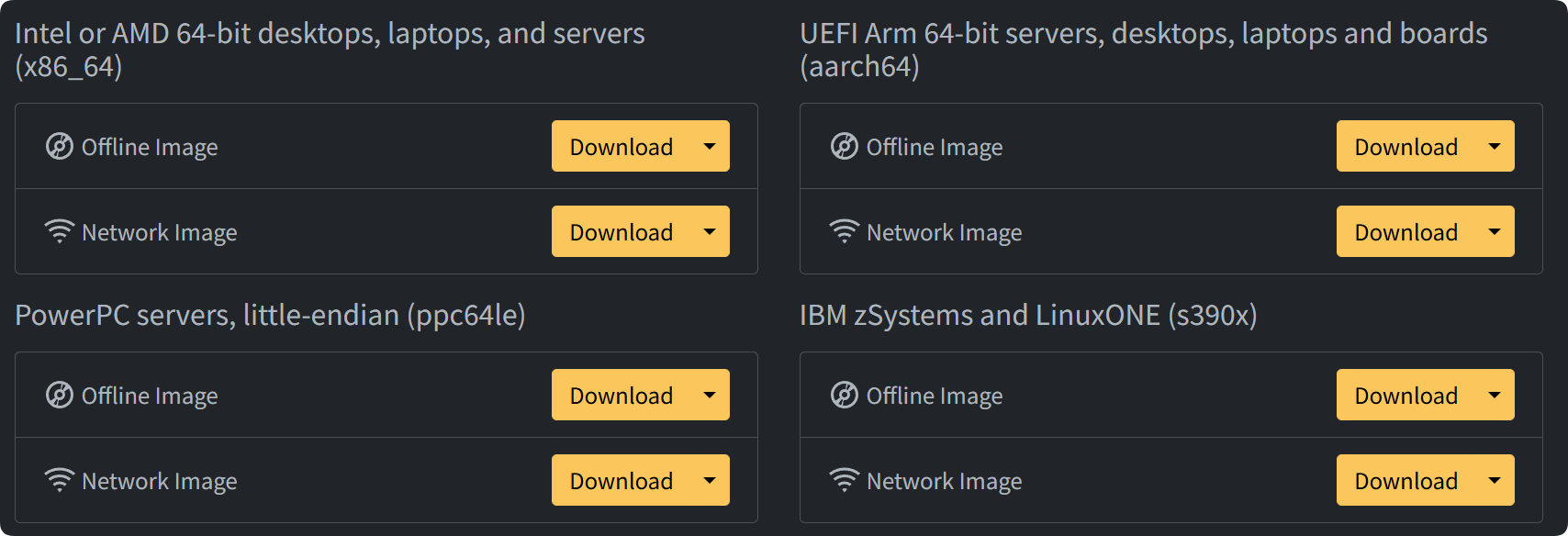
根据你的机器架构选择合适的安装镜像,x86 设备选择“Intel or AMD 64-bit desktops, laptops, and servers (x86_64)”即可。
如果你的 U 盘空间足够,推荐选择离线安装镜像(Offline Image)。网络安装镜像(Network Image)在安装时需要联网下载,对网络要求较高,不建议使用。
制作启动盘
使用你喜欢的工具制作启动盘。我自己使用的是 Ventoy。
2. 启动安装程序
插入 U 盘重启电脑,进入 BIOS/UEFI 选择 U 盘启动。
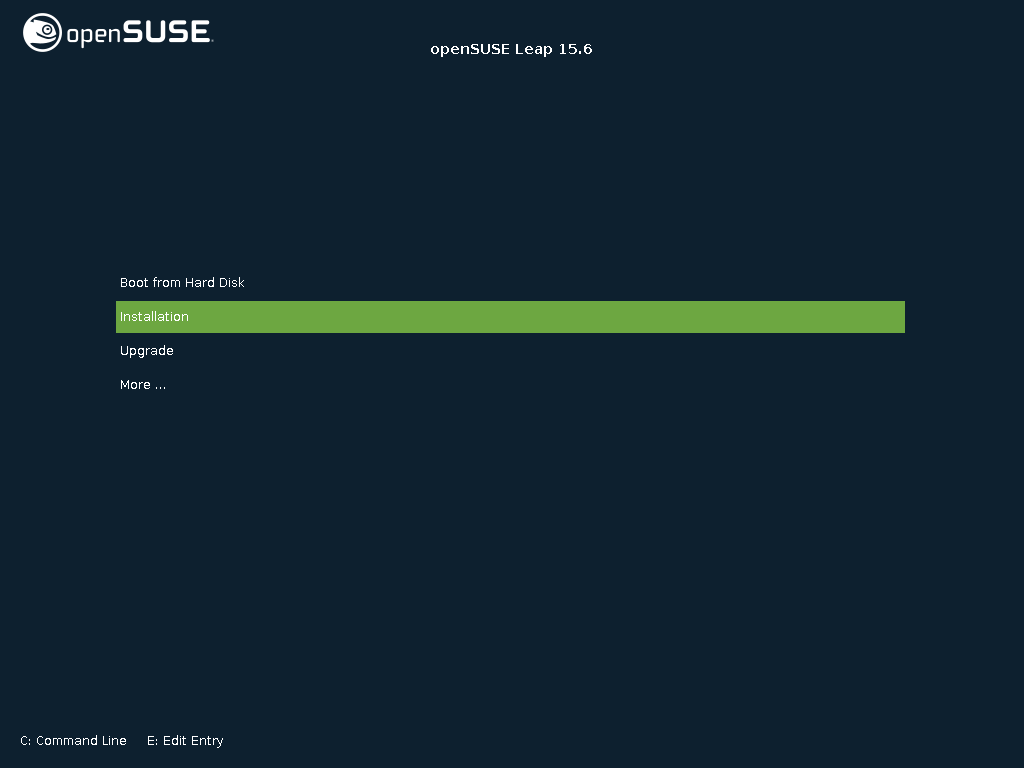
选择”Installation”进入图形安装界面,然后等待完成。如果你的机器支持视频输出,则安装程序会自动进入图形安装界面。
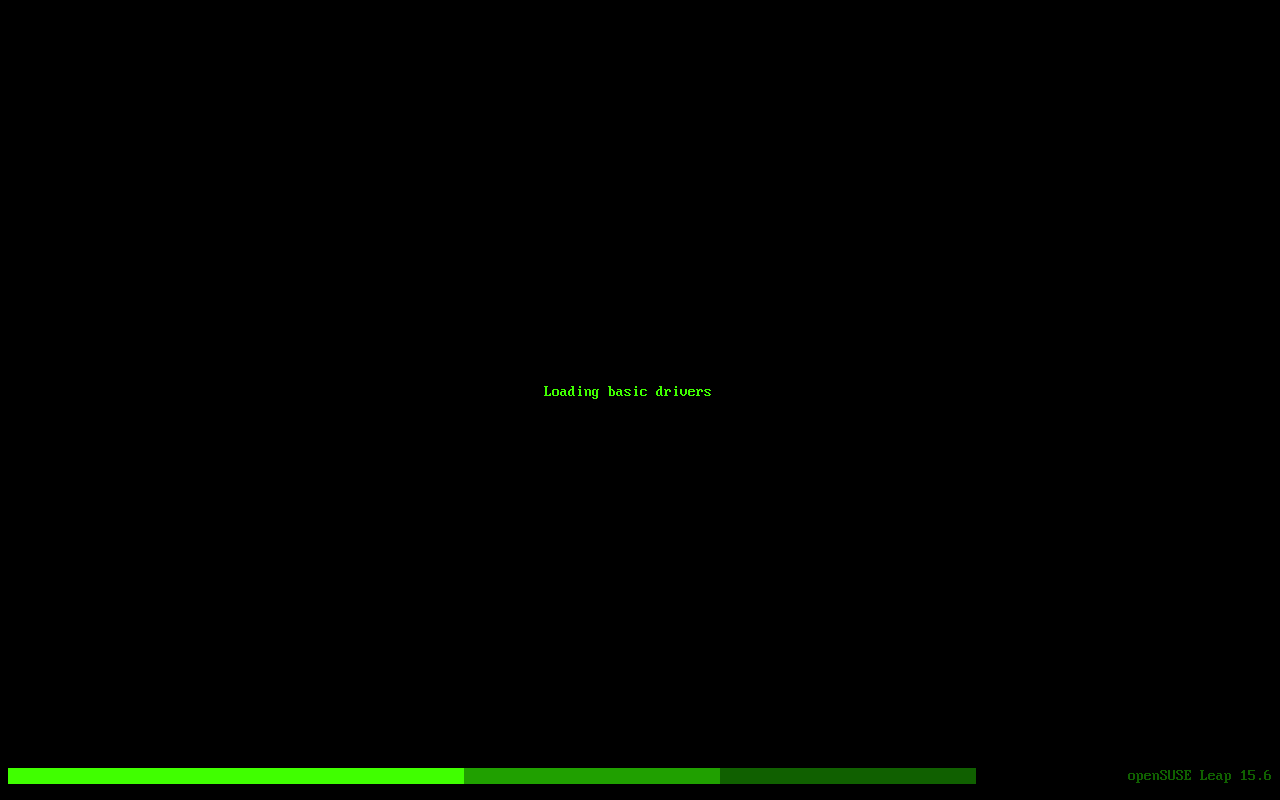
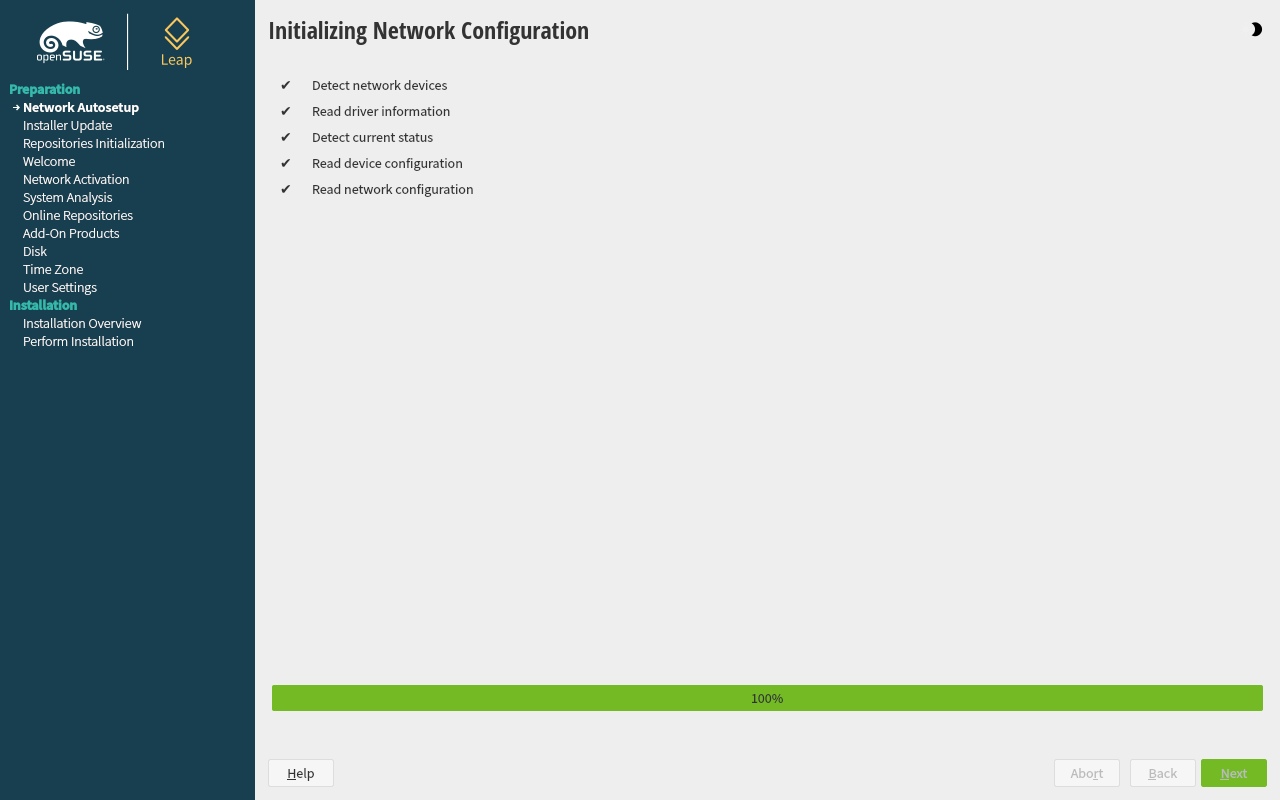
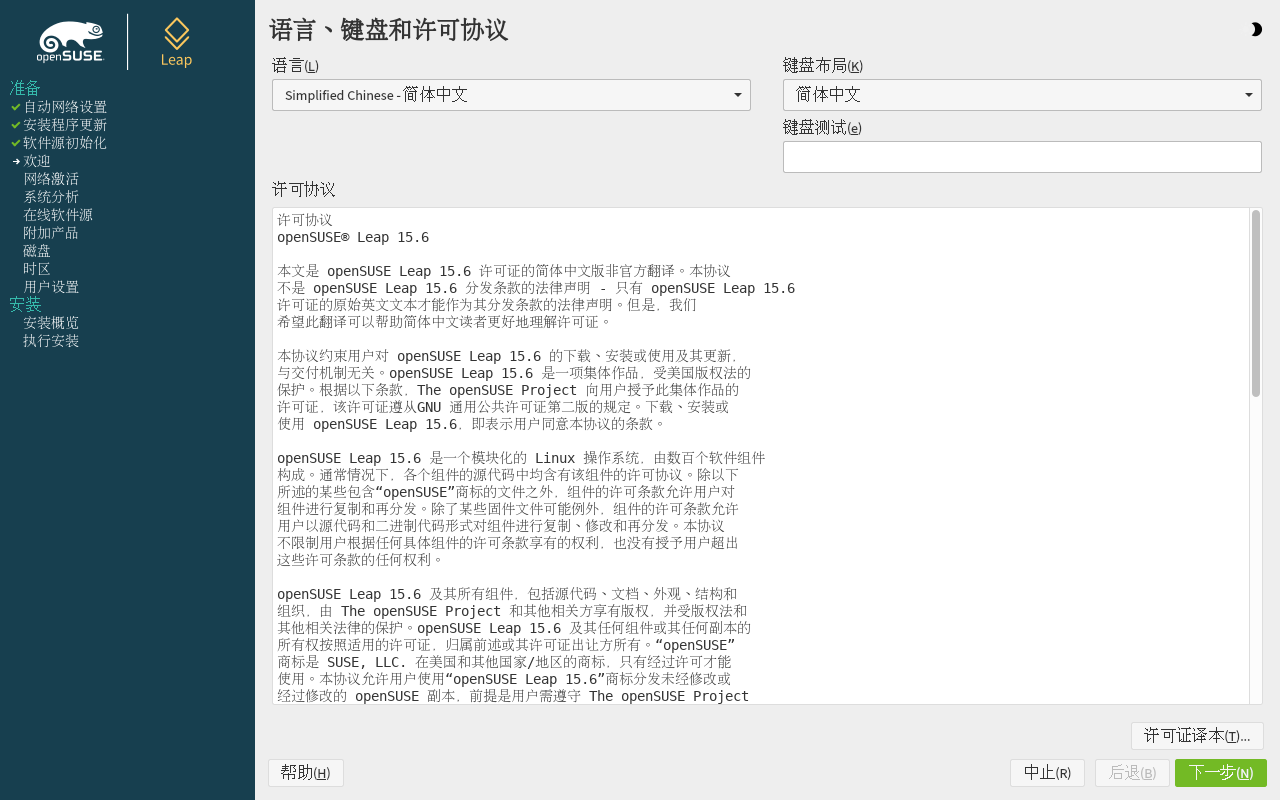
如果你使用的是离线安装镜像,安装程序会询问你是否启用在线软件源。这里我不建议启用,启用在线软件源会大幅增加安装时间,不如安装完成后进入系统再更新。
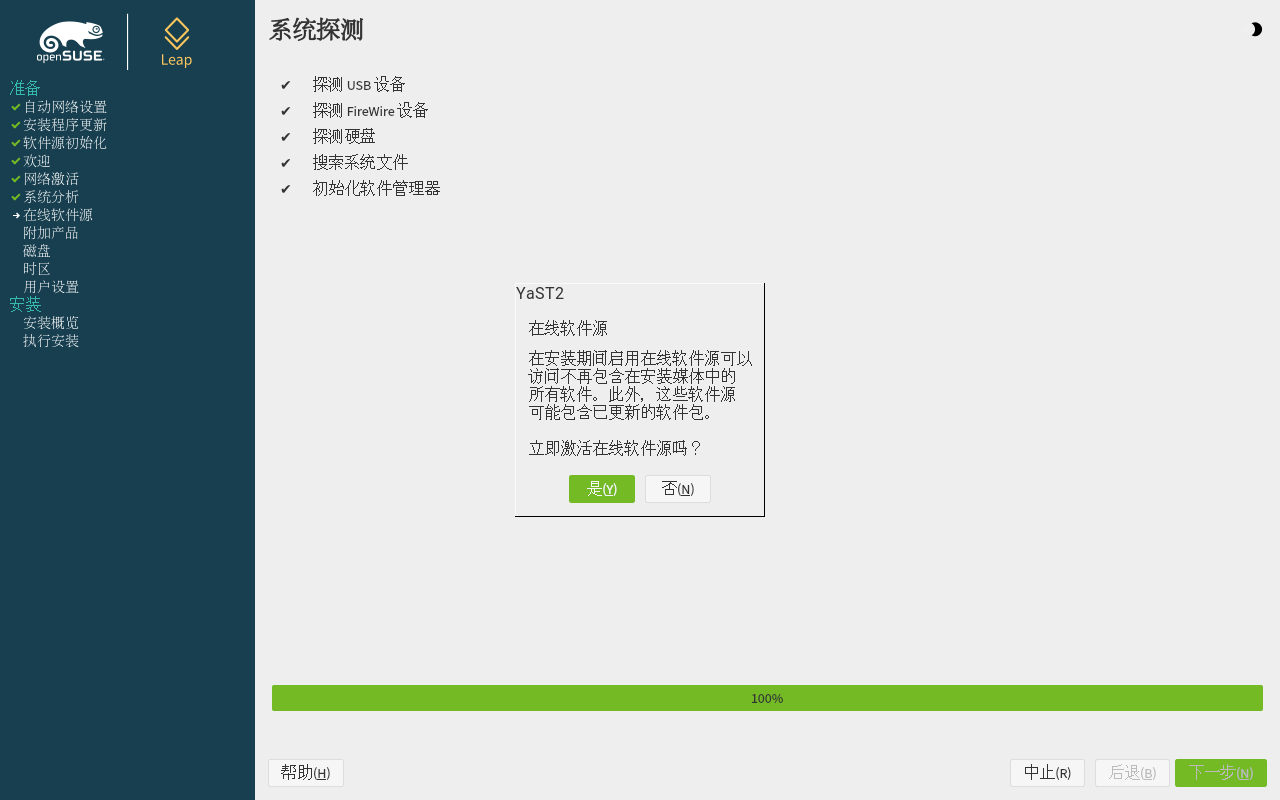
3. 分区设置
openSUSE Leap 默认使用 Btrfs 文件系统,安装程序也会给你一个合理的分区方案。你也可以在向导中手动调整分区。
4. 系统预设选择
系统角色选择“服务器”。服务器不需要一个桌面环境。此外,选择“服务器”之后,安装程序也会自动安装一些服务器工具并默认开启 SSH。
5. 用户配置
创建一个新用户,这个没什么好说的。
openSUSE 默认禁用 root 账户,所以务必将你的新用户设置为管理员,同时牢记密码。
6. 安装过程
点击”安装”开始,全程约15-30分钟(取决于硬件和网络)。安装完成后重启。
7. 首次启动配置
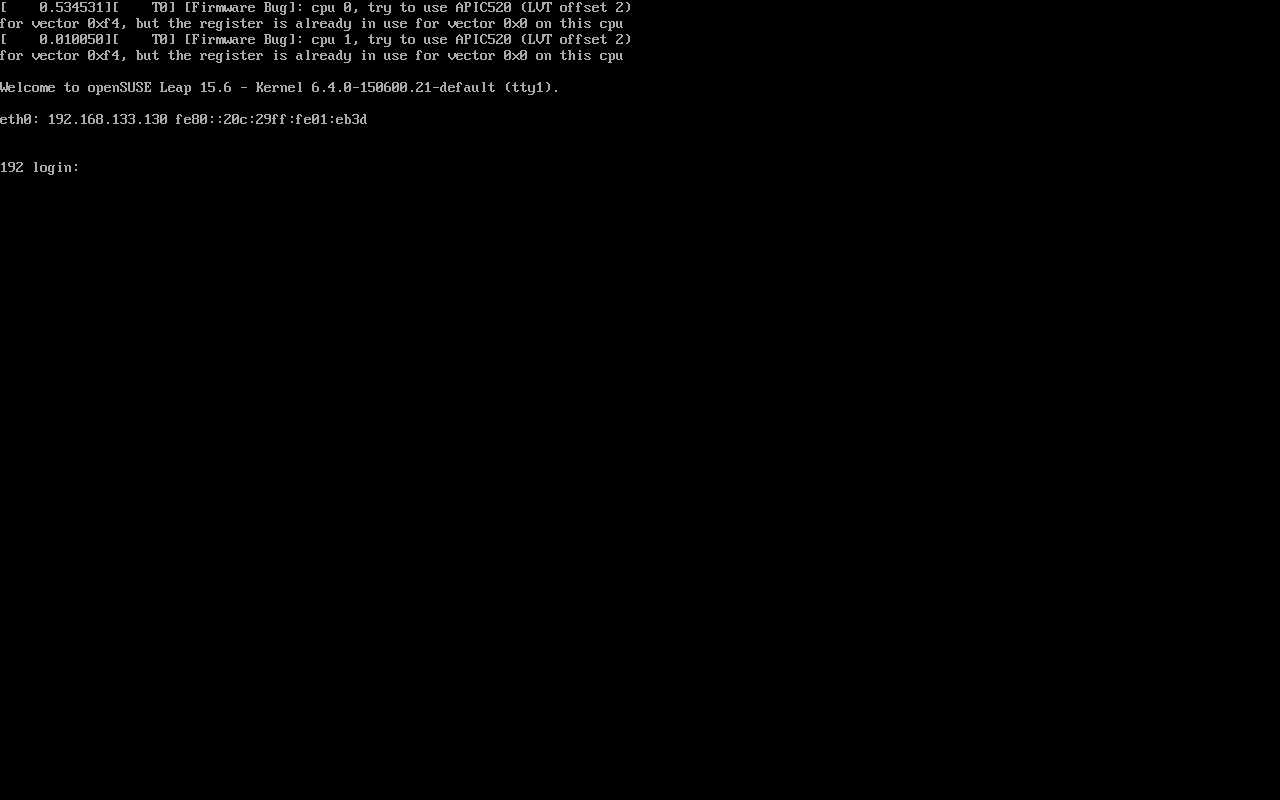
更换软件源
openSUSE 默认启用了 RIS 和 MirrorCache 技术用于统一分发软件仓库更改和镜像,通常情况下无需更改镜像。
大多数镜像站建议保持默认设置,但是如果你的网络下更新仍然很慢,建议手动更换镜像。
手动更换镜像的方法,参照此页面。
更新软件包
1 | sudo zypper refresh |
Zypper 会提醒你是否重启。一般来说,第一次更新都是需要重启的,重启前确保机器有人值守。
到目前为止,你已经完成了所有安装步骤——接下来就可以按需部署服务了。
8. 安装其他必要软件包
这个等实际部署的时候需要什么再写吧。
写在最后
相比 Debian、RHEL 等热门发行版,openSUSE 在国内的知名度偏低,这也导致资料较少。但是,openSUSE 确实是一个非常出色的发行版,如果你确实需要 Btrfs 和企业级别的稳定性,我会推荐 openSUSE。
欢迎在评论区交流讨论。
- 标题: openSUSE Leap 安装指南
- 作者: GT610
- 创建于 : 2025-07-24 18:35:40
- 更新于 : 2026-01-04 16:34:28
- 链接: https://gt-610.dpdns.org/2025/07/24/opensuse-leap-install/
- 版权声明: 本文章采用 CC BY 4.0 进行许可。